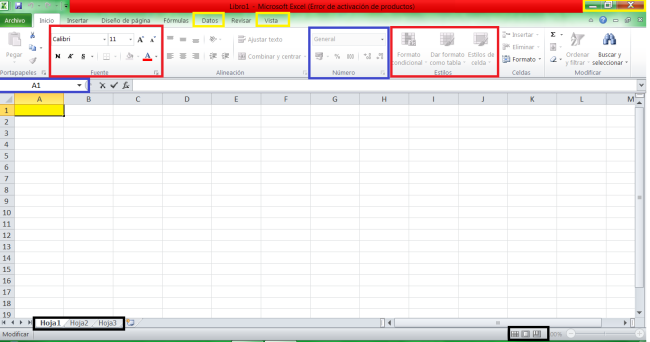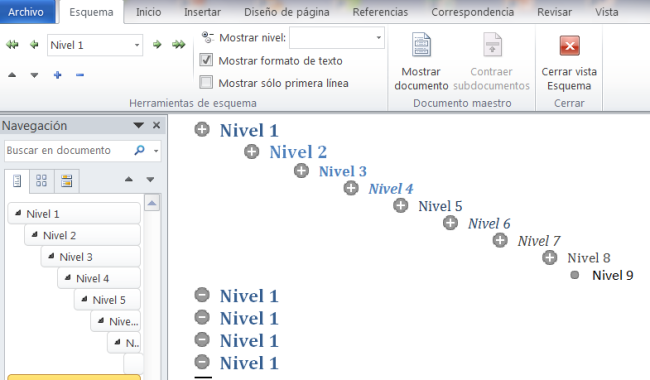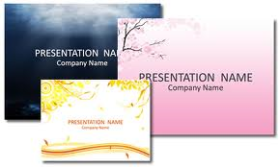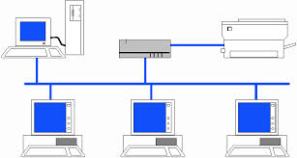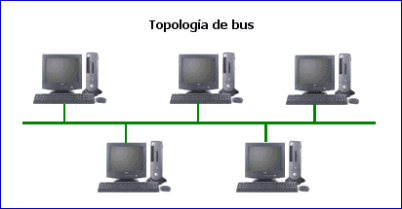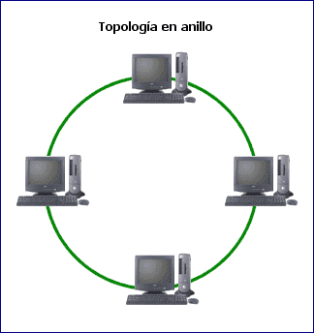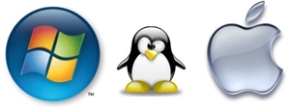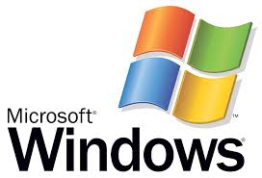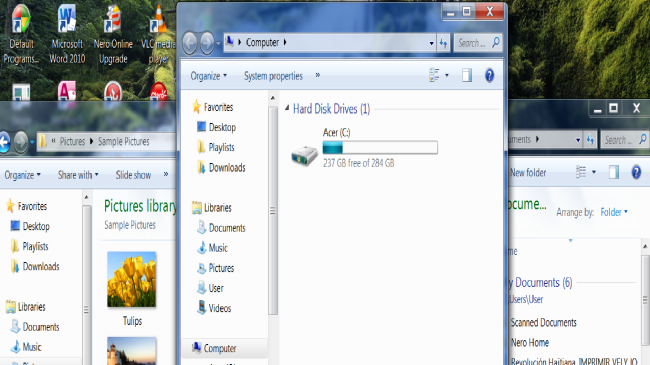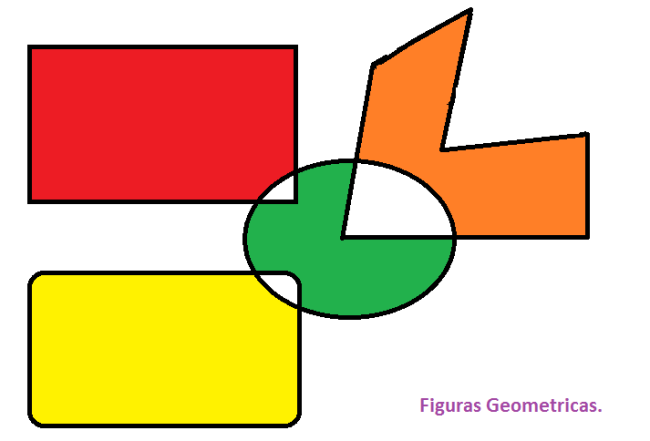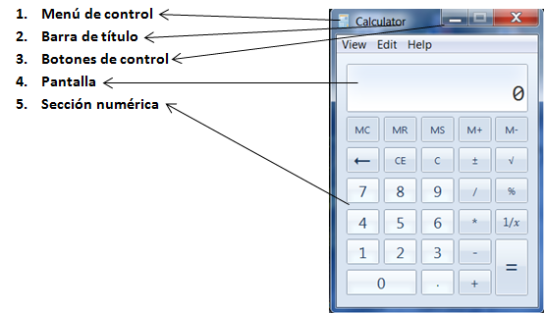Etiquetas
Sin lugar a dudas, la Informática ha influido e influye en todas las áreas profesionales. Para mí es un gran honor, poder compartir con todos ustedes, mis receptores, el impacto de la tecnología de información y/o la Informática sobre mi carrera LA CONTABILIDAD.
Pero antes, es bueno saber que es LA TECNOLOGÍA, INFORMÁTICA y que se entiende por CONTABILIDAD.
La tecnología es el conjunto de conocimientos técnicos, científicamente ordenados, que permiten diseñar y crear bienes y servicios que facilitan la adaptación al medio ambiente y satisfacer tanto las necesidades esenciales como los deseos de la humanidad.
La Informática es una ciencia que estudia métodos, procesos, técnicas, con el fin de almacenar, procesar y transmitir información y datos en formato digital.
La contabilidad es la técnica que se encarga de estudiar, medir y analizar el patrimonio, situación económica y financiera de una empresa u organización, con el fin de facilitar la toma de decisiones en el seno de la misma y el control externo, presentando la información, previamente registrada, de manera sistemática y útil para las distintas partes interesadas.
La tecnología de información ha creado beneficios importantes para los departamentos de contabilidad. Las redes y sistemas computarizados de la tecnología de información han acortado el tiempo necesario para los contadores para preparar y presentar la información financiera a la dirección y los accionistas. No sólo ha cortado el tiempo requerido, sino que también ha mejorado la eficiencia y precisión general de la información.
El mayor impacto que la tecnología ha hecho sobre la contabilidad es la habilidad de las compañías de desarrollar y utilizar sistemas computarizados para rastrear y registrar las transacciones financieras. Los libros de papel, las hojas de cálculo manuales y los estados financieros escritos a mano se han traducido a los sistemas computarizados que rápidamente presentan las transacciones individuales en los reportes financieros. Esto permite que las compañías creen reportes individuales rápida y fácilmente para la toma de decisiones de la dirección. Asimismo, se pueden hacer los cambios relativamente fáciles para reflejar cualquier cambio económico en las operaciones de negocio. 
Los sistemas computarizados para contabilidad también han mejorado la funcionalidad de los departamentos de contabilidad incrementando la línea de tiempo de información contable. Mejorando estas líneas de tiempo de información financiera, los contadores pueden preparar los reportes y los análisis de operaciones que le dan a la dirección una imagen precisa de las operaciones actuales. El número de reportes financieros también se ha visto mejorado con los sistemas computarizados; los estados de flujo de efectivo, la pérdida y ganancia por departamentos y los reportes de cuota en el mercado ahora son más accesibles.
La mayoría de los sistemas de contabilidad computarizados tienen medidas de revisión y balance internas para asegurar que todas las transacciones y las cuentas están apropiadamente balanceadas antes de preparar los estados financieros. Los sistemas computarizados tampoco permiten que las entradas diarias estén fuera de balance cuando se publican, asegurando que las transacciones individuales son registradas apropiadamente.
Los sistemas de contabilidad computarizados permiten que los contadores procesen grandes cantidades de información financiera y lo hagan rápidamente a través del sistema. Los tiempos de procesamiento más rápido para las transacciones individuales también han disminuido la cantidad de tiempo necesario para cerrar cada período de contabilidad. Los períodos de cierre mensuales o anuales para impuestos pueden ser especialmente absorbentes en los departamentos de contabilidad, lo que da como resultado más horas y mayor gasto laboral. Acortar este período de tiempo ayuda a las compañías en el control de costos, lo que incrementa su eficiencia general.
La informática brinda soporte al contador, para el desempeño laboral por medio de Software, como por ejemplo, EXCEL, ACCES, y Paquetes Contables, que permiten la simplificación y rapidez en el trabajo.  Quiero hacer énfasis en el uso de un equipo tecnológico, que ha aportado bastante a la Contabilidad: La Computadora; he aquí algunas de las razones:
Quiero hacer énfasis en el uso de un equipo tecnológico, que ha aportado bastante a la Contabilidad: La Computadora; he aquí algunas de las razones:
1- La contabilidad computarizada es más veloz, ya que por medio de la creación de software o programas creados en el computador se pueden realizar labores antes sólo realizables por un contador.
2-Se puede manejar un volumen mayor de operaciones y se reduce mucho el número de errores porque se realizan en forma instantáneas tareas que consumen mucho cuando se hacen de forma manual.
3-Los cálculos realizados por las máquinas son más fiables que los hechos por las personas. Por lo que obtendremos información más integra y confiable.
4-El uso de la computadora asegura cada asiento con exactitud, evitando errores como el doble pase, el pase a una cuenta equivocada, asentar un crédito como débito o viceversa.
5-Se producen automáticamente informes computarizados por un sistema de contabilidad entre los más importantes: Diarios, Mayores, Estados Financieros e informes especiales que ayudan a la toma de decisiones certeras de la empresa.
6-Mediante la contabilidad computarizada la labor del contador es meramente intelectual, ya que este sólo deberá asegurarse de que la configuración y entradas de una transacción sean conectadas, el sistema se encargará de hacer el resto del trabajo.
7-Las tecnologías de la información operan como motor del cambio que permite dar respuesta a las nuevas necesidades de la información.
8-Hoy en día un programa de contabilidad permite hacer cierres virtuales de la contabilidad pulsando una tecla, por lo que es muy importante para los contadores conocer el estado de la tecnología de la información en cada momento.
9-Utilizar un soporte informático supone mayor velocidad para obtener los balances o la posibilidad de depositar las cuentas en los registros mercantiles o liquidar los impuestos a través de procedimientos de intercambio electrónico de información.
10-Impresión automática de documentos. Un sistema computarizado proporciona mucho de los documentos que se usan en un negocio.
En conclusión, la Informática le permite un ahorro significativo de tiempo al Contador, porque éste ya no tiene que clasificar ni registrar datos, (estas actividades se convertían en algo repetitivo y rutinario), que al final no constituyen funciones finales de la contabilidad. El desarrollo y sistematización de la contabilidad ha liberado al Contador de esta fase del proceso, lo que le permite encargarse de otras cosas como el análisis y la interpretación de la información que brindan los programas informáticos. Hoy en día no se cataloga al Contador como la persona que solo cuenta cifras, hoy el Contador es alguien distinto, y gracias al avance tecnológico, éste juega un papel muy importante dentro de la organización como interprete de las cifras que le ofrecen los paquetes contables y otros sistemas.